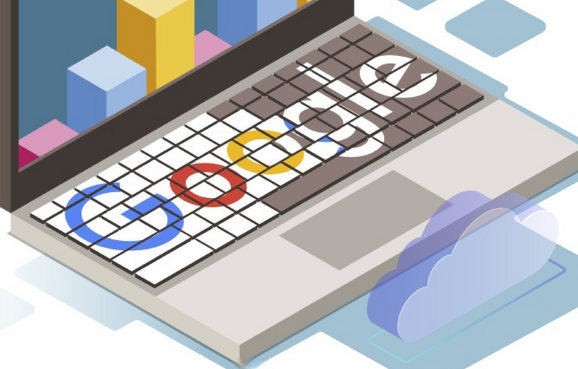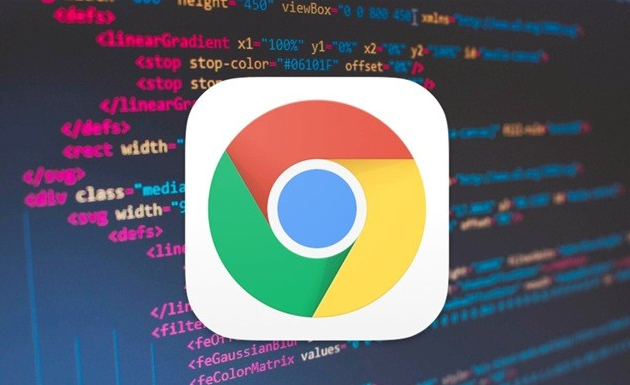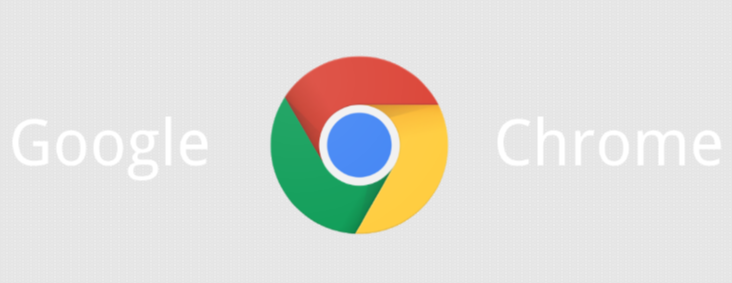1. 通过扩展程序调整:在谷歌浏览器的应用商店中搜索并安装专门的下载管理扩展程序,如“Download Manager”等。安装完成后,打开扩展程序的设置界面,可根据不同的条件来设置下载任务的优先级,如文件大小、下载速度、文件类型等。设置完成后,当有多个下载任务同时进行时,系统会按照设定的优先级顺序来分配网络资源和处理下载任务,从而有效调整下载任务的优先级。
2. 利用下载管理功能排序:在Chrome浏览器中,点击右上角的三个点图标,选择“下载内容”,会打开下载管理器页面。在下载管理器中,可以查看正在下载和已下载的文件列表。虽然不能直接设置优先级,但可以通过暂停和恢复下载的方式来间接影响下载顺序。比如,先暂停不太重要的下载任务,优先完成紧急的任务,之后再恢复其他下载。
3. 使用外部下载软件配合:在电脑上安装可靠的下载软件,如IDM等,并在浏览器中设置将下载任务默认交给该软件处理。然后通过下载软件的界面来对不同的下载任务设置优先级,重要的文件可以设置为高优先级,优先下载,而不太紧急的文件则可以设置为低优先级,在高优先级任务完成后再进行下载,这样可以更好地满足用户对不同文件下载顺序的需求,提高下载效率。
4. 优化网络设置:在路由器设置中,为浏览器分配固定的IP地址,并设置较高的网络带宽;或者在操作系统的网络适配器属性中,调整TCP/IP协议的相关参数,以优化网络连接和下载性能。
5. 调整系统资源分配:在Windows系统中,可以通过任务管理器来调整Chrome浏览器的资源占用情况,从而影响下载速度和优先级。右键点击任务栏中的Chrome浏览器图标,选择“转到详细信息”,在任务管理器中找到Chrome进程,右键点击并选择“设置优先级”。如果希望减少Chrome对系统资源的占用,以便其他重要程序运行更流畅,可以将优先级设置为“低于正常”;反之,如果想让Chrome获得更多资源以加快下载速度,可以尝试将优先级设置为“高”(但可能会影响系统整体性能,需谨慎使用)。